嗨,各位木友们好呀。
以前为了糊口,我接过很多商业PPT定制的活儿,这种工作大多数时间都是在取悦甲方爸爸,因为你要完全按照他们的口味来做设计。
很多时候都是甲方爸爸满意了,而我自己却差点憋出个「无定向丧心病狂间歇性全身机能失调症」,简称神经病。
后来公众号慢慢做大了,有了各位读者爸爸们赏饭吃,我开始有了更多时间可以去做自己喜欢的设计。
比如,今天我要跟大伙儿分享的图片排版技巧,就属于“在甲方爸爸那里会被锤爆狗头,但我自己却钟意到晕厥”的东西。
当我拿到一张高质量的图片时,我会怎么在PPT里榨干它?

▲图自Unsplash

▲图自Behance
像这种质量超高的图片,随随便便用来做几张全图型版式,都能把人帅到生活不能自理:


但是这么普通的用法用在这种图片上,完全是在暴殄天物…
你完全可以用下面这些更有创意的姿势来榨干它…
顺“势”而为
不抠图是不可能的
▎顺“势”而为
一张优秀的图片,要么自己会说话,要么有着自己独特的气质或是构图方式。
我们需要做的,就是借着这张图片的特点,来传达出我们想要传达的信息。
比如,下面这张图虽然不咋好看,但一看就知道刚刚发生了什么故事:
当你想要表达“今天的你失去了快乐”时,搭上这么一张配图就非常合适。
又比如,前面展示的那张山峰的图片,“大气沉稳”的气质简直要溢出屏幕了,所以就非常适合用于搭配气势恢宏的文案:

再比如,单从构图上去分析的话,底部的山峰有着明显的“从左向右”的走势,因而非常适合用来展示流程或是时间关系等等同样有着明显走势的信息:
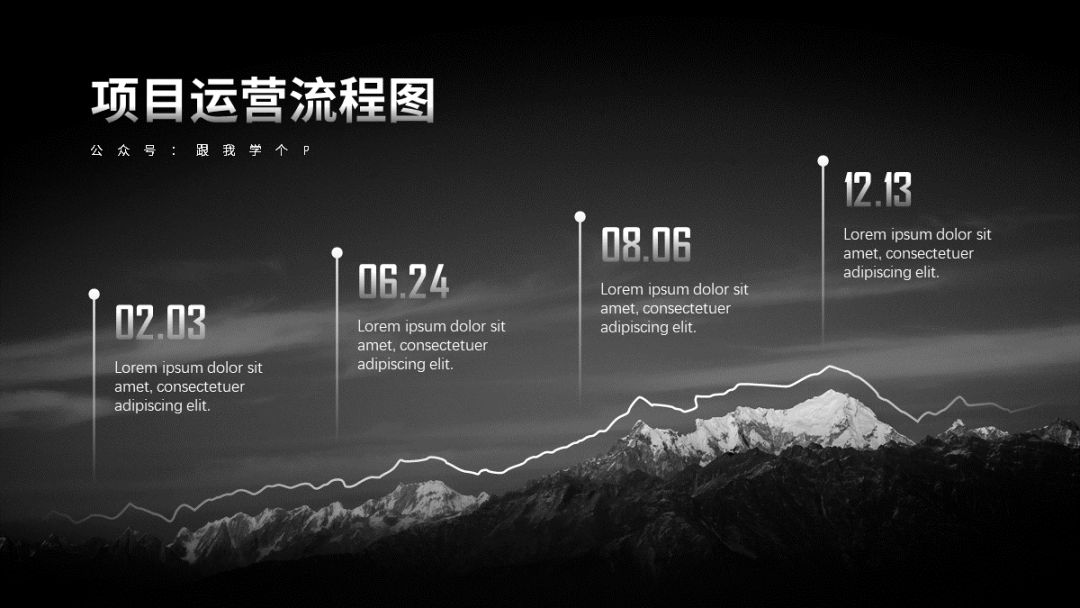

你瞧,一张优秀图片的每个特点,都可以被用于衬托或是展示我们的信息,这就是所谓的顺“势”而为。
所以,下次拿到一张优秀的图片时,你首先要找出它的特点,再思考怎么把这些特点用到恰当的地方。
▎不抠图是不可能的
先打个预防针,很多人一听到抠图就想投降了,觉得太难了,实际上现在很多在线网站都可以一键免费抠图。
比如,打开【InPixio】这个网站,网址:inpixio.com/remove-background
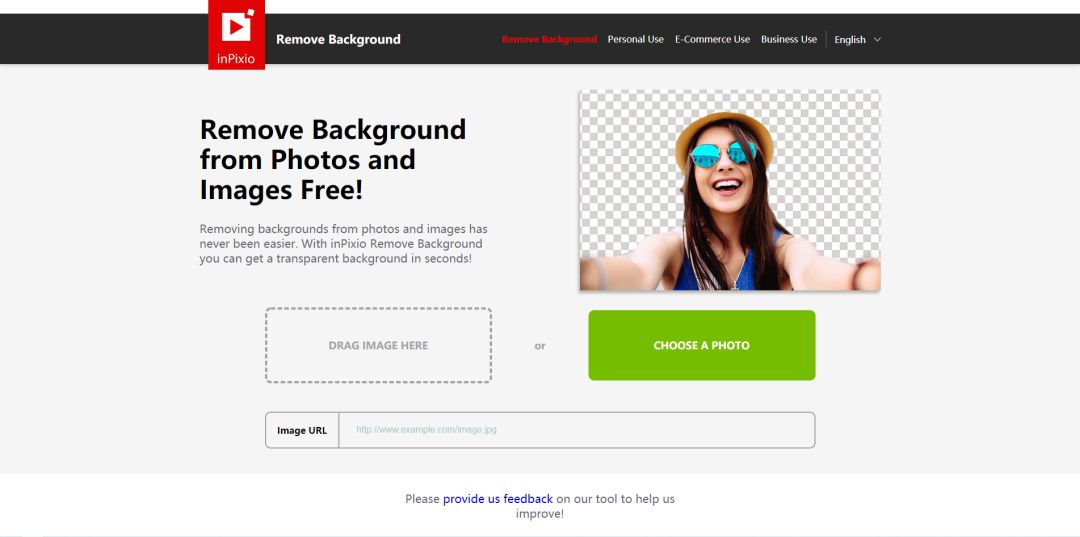
先点击【Choose a photo/选择一张图片】把你的图片上传上去。
再点击【Remove/去除】,在你想要抠掉的位置随便画几笔,再点击【Keep/保留】,在你想要保留的位置画几笔:

最后点击【Apply/应用】,你就能得到一张抠完图的图片了,点击【Save your photo/保存图片】即可下载图片:
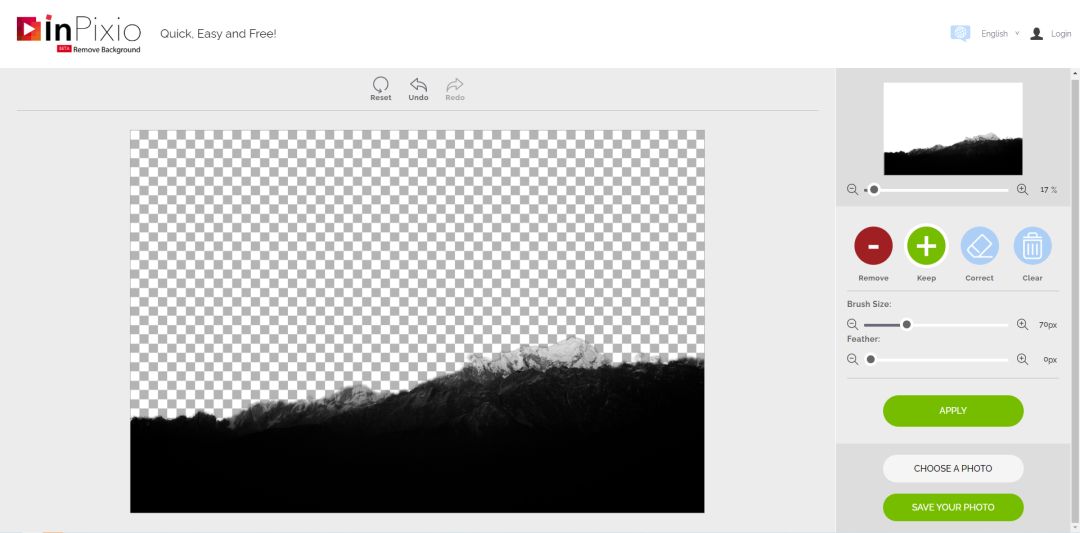
OK,预防针打完了,进入正题。
前面提到的用图方法,主要是从抽象的思维层面去分析的,至于这个抠图大法,就完全是在讲视觉层面的东西了。
给图片抠完图以后,接下来该怎么操作?

我举几个例子给大伙儿瞅瞅~
1)样机排版
样机大家平时应该经常用吧?(你可以把样机简单理解为手机、电脑屏幕等图片)
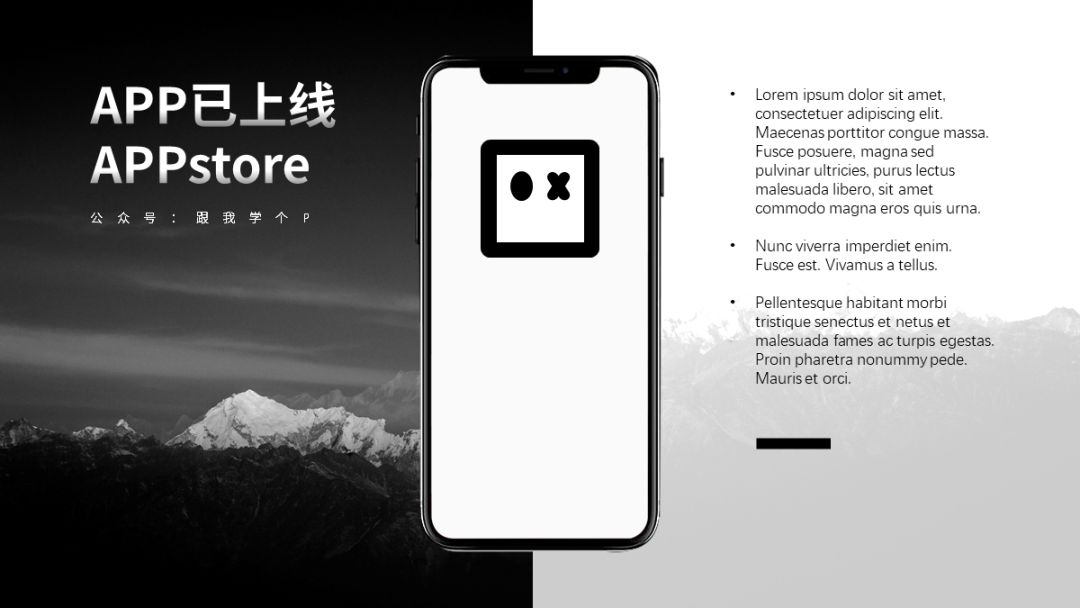

如果你能先把山峰抠出来,再盖在样机上方,你就能做出下面这种效果:


像下面这个形状被沙漠挡住的错觉,也是用的抠图的原理:
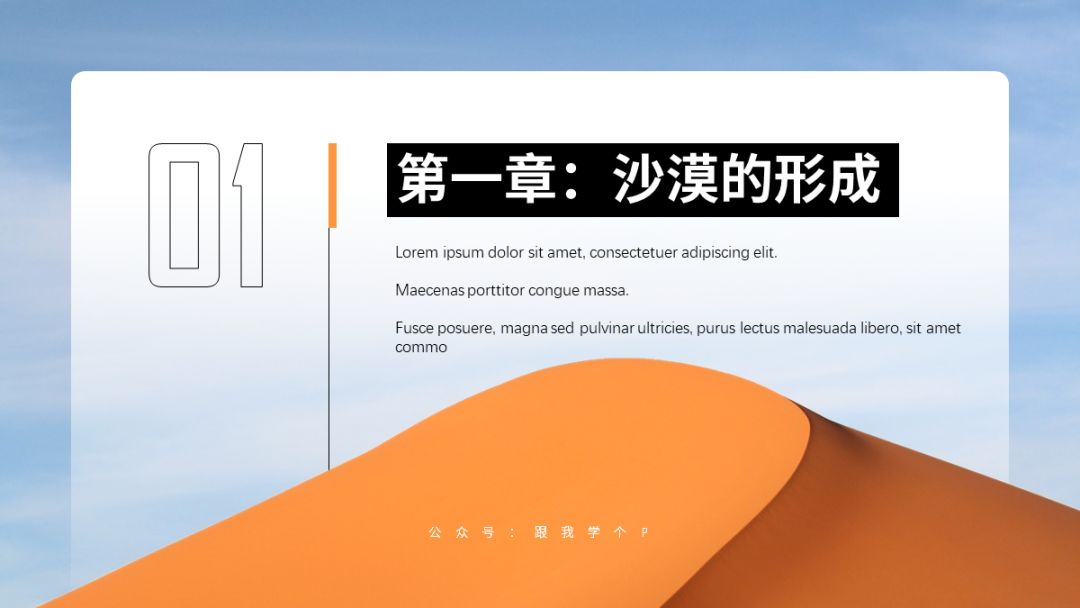
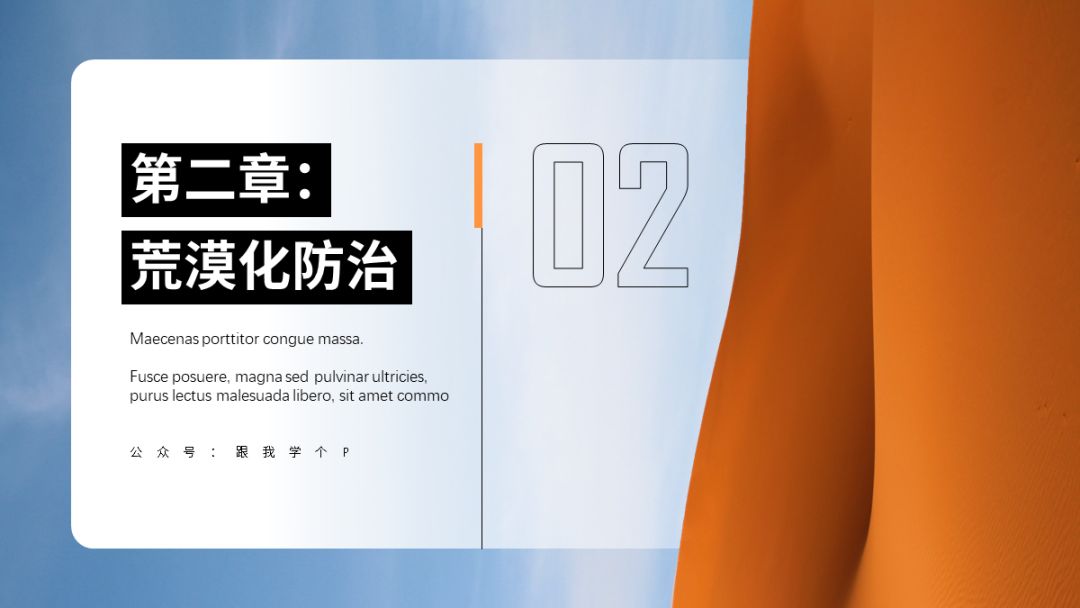
帅气是吧?
别急,下面还有更帅的~
2)大文字排版
在一些封面、封底或是金句页等特殊页面中,我们经常会需要排版一些字号比较大的文字:


这些文字由于字号比较大,因此哪怕被遮挡了一部分,也是能认得出来的。
所以,你完全可以先抠图,再把文字放在两张图片中间,营造出文字穿插在山脉中间的错觉:


山峰是最适合用来做这种大字号的文字效果的,其实凡是可以抠出主体的图片,都可以用上这个技巧。

比如建筑:

又比如海平面:

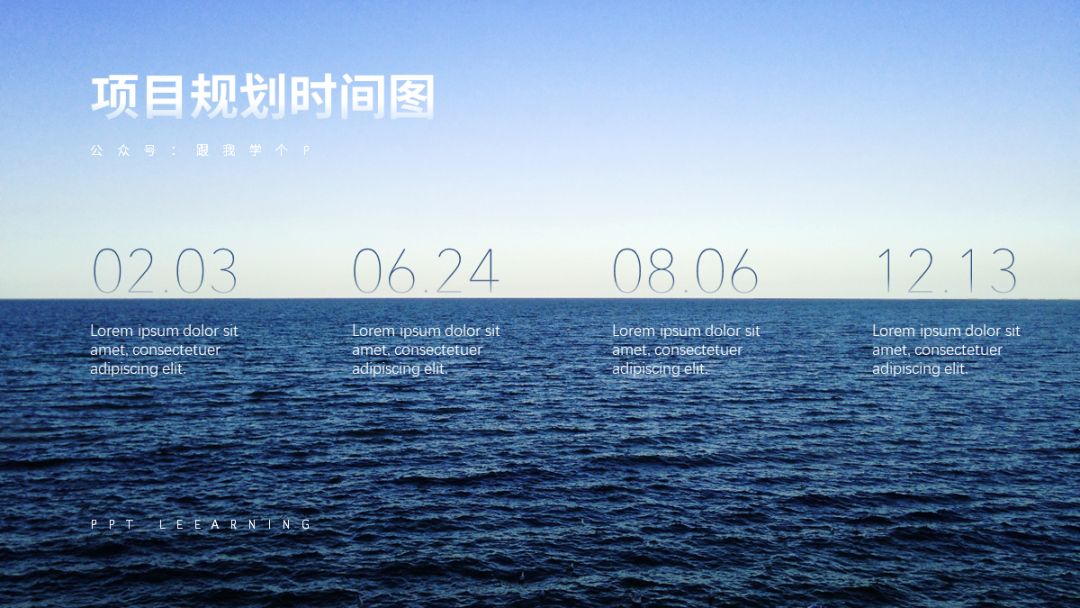
正文暂告一段落。
原本还想做更多案例,写更多方法给大伙儿看,比如原本平平无奇的时间轴或流程图,在用了抠图大法后,视觉效果又可以有很大改观:

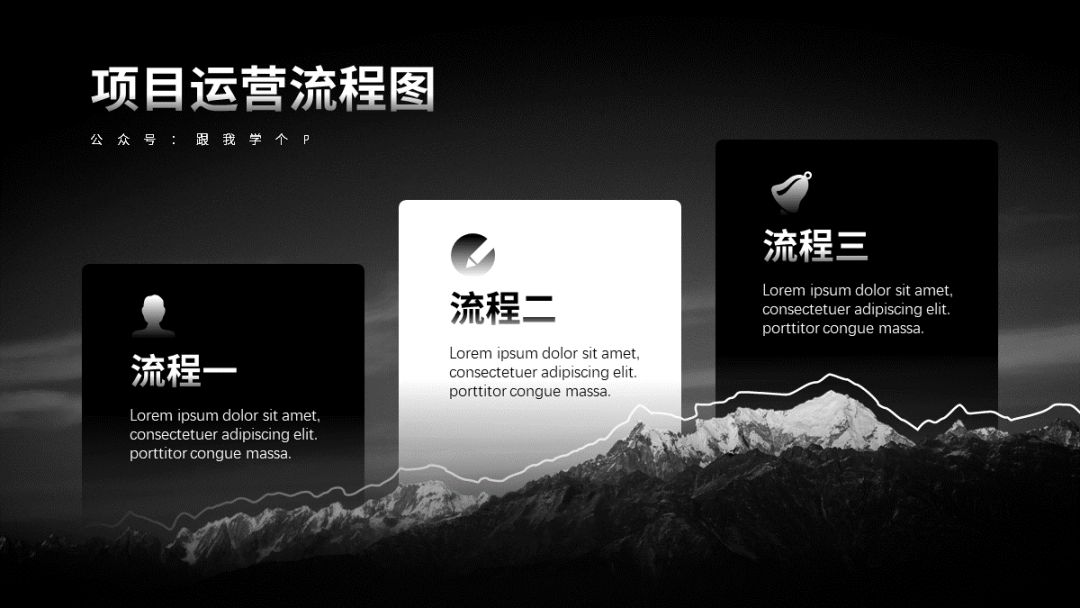
但是光是上面这些PPT案例,就做了我整整三天…
继续写下去的话,怕是图片还没被榨干,我却先被榨干了。
所以,可以确定的是肯定还有续集,更多方法咱们下次再接着唠,嗯,下次一定。
最后,本文中用到的这些沙漠、山峰什么的案例,我都整理打包好了:

在公众号“跟我学个P”里回复关键词【榨干】,就能无套路下载这些PPT源文件。
啊,又是一个美妙的周五,咱们周末再贱~







